Hoe u het probleem met de spellingcontrole van Google Documenten kunt oplossen
Gids Voor Probleemoplossing / / August 04, 2021
Advertenties
Spelfouten zijn altijd onvermijdelijk als u snel typt in een tekstverwerker. Online tekstverwerkingsapp Google Docs wordt geleverd met een standaard spellingcontrolemechanisme. Als u een verkeerd woord typt, wordt u hiervan op de hoogte gesteld en wordt hetzelfde gecorrigeerd. Soms klagen gebruikers dat deze spellingcontrole niet werkt in de app. In deze handleiding heb ik uitgelegd hoe je hetzelfde kunt oplossen.
Nu moet je je afvragen waarom dit in vredesnaam zou gebeuren. Het kan gebeuren door een bug, een extensie die u in de browser hebt geïnstalleerd, slecht internet, fout in het tekstformaat, enz. Er zijn een paar tijdelijke oplossingen die ik heb genoemd en die gemakkelijk kunnen worden opgelost repareer de spellingcontrole van Google Documenten werkt niet probleem.

Er is een fout opgetreden in Google Documenten | Hoe herstel je het?
Advertenties
Inhoudsopgave
-
1 Hoe u het probleem met de spellingcontrole van Google Documenten kunt oplossen
- 1.1 Controleer de taalinstellingen
- 1.2 Fout in het tekstformaat
- 1.3 Met een andere browser
- 1.4 Probeer de spelling handmatig te corrigeren
- 1.5 Wis het cachegeheugen en de gegevens van de Documenten-app [smartphonegebruikers]
- 1.6 Update de Google Documenten-app [smartphonegebruikers]
- 1.7 Wis de gegevens van de webbrowser op uw pc
- 1.8 Schakel spellingcontrole in Documenten in
- 1.9 Schakel extensies in uw browser uit als de spellingcontrole van Google Documenten niet werkt
Hoe u het probleem met de spellingcontrole van Google Documenten kunt oplossen
Laten we beginnen met het oplossen van problemen. Voordat u een methode voor probleemoplossing uitprobeert, probeert u de Google Documenten-pagina een of twee keer opnieuw te laden. Controleer vervolgens of de spellingcontrole werkt of niet. Misschien is de webpagina niet correct geladen, waardoor de functies van de toepassing mogelijk niet correct werken.
Controleer de taalinstellingen
U moet eerst controleren of u de juiste taal heeft ingesteld in uw Google Documenten-app op uw pc. De spelling zal verschillen voor verschillende talen die wereldwijd worden gebruikt.
- Ga naar het dossier in de menubalk.
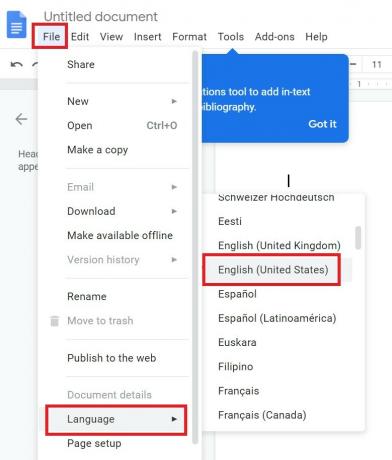
- Breid dan uit Taal > selecteer uw taalkeuze of controleer of het de juiste taal is u bent van plan uw doc-bestand samen te stellen.
Fout in het tekstformaat
Dit kan gebeuren als u de tekst vanuit een andere bron naar Google Documenten heeft gekopieerd. Om dat op te lossen, is dit wat u moet doen.
- Klik met de rechtermuisknop op het tekstveld
- Selecteer Plakken zonder opmaak [Probeer de snelkoppeling te gebruiken Ctrl + Shift + V]
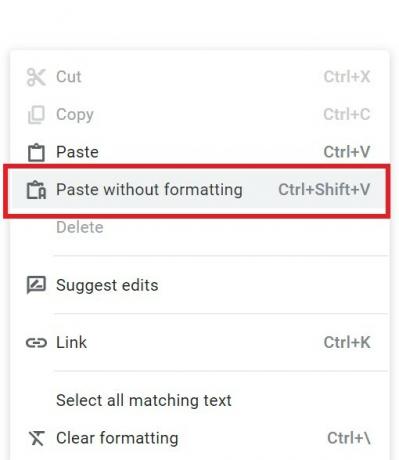
- Plak vervolgens nogmaals de tekst die u kopieert in het Google-document.
Met een andere browser
Nu is er geen exacte reden waarom dit spellingcontrolemechanisme van Google Documenten in geen enkele browser zal werken. Het kan gebeuren als gevolg van een tijdelijke bug. Meestal hebben de meeste mensen verschillende browsers op hun pc geïnstalleerd. Probeer dus van browser te wisselen. Er zijn verschillende efficiënte browsers zoals de Chrome-browser, Firefox, Microsoft Edge, enz.
Als je nog steeds ziet dat de spellingcontrole op Google Docs niet werkt nadat je hebt geprobeerd het Doc-bestand te openen en te bewerken, laat het dan gebeuren. Probeer de volgende methode voor probleemoplossing.
Advertenties
Probeer de spelling handmatig te corrigeren
Ik weet dat dit grappig klinkt, maar als je hier genoeg tijd voor hebt, kun je proberen je eigen spelling te corrigeren.
- Voltooi eerst het schrijven, bewerken of kopiëren en plakken van het document.
- Pas dan op voor alle alinea's waarin fouten voorkomen.
- Corrigeer vervolgens een voor een de fouten.
Het enige probleem is dat u er zeker van moet zijn dat u de exact juiste spelling of zin typt.
Wis het cachegeheugen en de gegevens van de Documenten-app [smartphonegebruikers]
Soms, als het oude cachebestand in het geheugen onoverzichtelijk blijft, kan dit ervoor zorgen dat de toepassing hapert. Sommige services van de app zullen hierdoor worden beïnvloed. Probeer dus het cachegeheugen van de Documenten-app op uw smartphone te wissen.
- Ga naar Instellingen > Apps en meldingen
- Tik vervolgens op Bekijk alle apps
- Scroll naar beneden naar Documenten onder App informatie en tik erop om te openen

- Tik op Opslag en cache
- Tik ten slotte op Cache wissen.
Update de Google Documenten-app [smartphonegebruikers]
Als u de Documenten-app vanaf uw smartphone gebruikt, is het mogelijk dat een fout ervoor zorgt dat de spellingcontrole niet correct werkt. Kijk dus of er een update in behandeling is die u moet installeren.
Advertenties
- Open Play Store > tik op het hamburger knop.
- Selecteer vervolgens Mijn apps en games.
- Zoek vervolgens in de lijst met apps die wachten op een nieuwe update naar de Documenten-app.
- Als de app op de lijst staat, zou je ernaast een Bijwerken optie. Tik erop
- Laat de update installeren
- Vervolgens start de Google-documenten opnieuw app op uw smartphone.
- Open het Doc-bestand en controleer of de spellingcontrole nu werkt.
Wis de gegevens van de webbrowser op uw pc
- Start de webbrowser
- Klik op de 3-punts knop in de rechterhoek.
- Selecteer vervolgens in het menu Instellingen.
- Typ vervolgens in het zoekvak Browsergeschiedenis verwijderen.
- Klik op de geel gemarkeerde optie Browsergeschiedenis verwijderen.

- Schakel naar het geavanceerde tabblad terwijl het dialoogvenster wordt geopend.
- We moeten de cachebestanden en cookies wissen. Houd ze in de gaten. Schakel de optie Browsegeschiedenis echter uit om de pagina's die u vaak bezoekt in uw webbrowser niet te verliezen.
- Klik ten slotte op Verwijder gegevens.
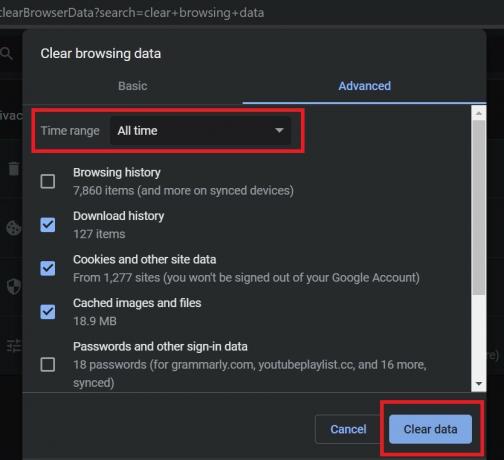
- Sluit de browser en start deze opnieuw
- Open het Google Doc-bestand en controleer of de spellingcontrolefunctie nu werkt of niet.
Schakel spellingcontrole in Documenten in
Misschien is de spellingcontrole om de een of andere reden uitgeschakeld. U moet dus hetzelfde controleren en inschakelen. Dit is een andere eenvoudige oplossing die gebruikers vaak vergeten.
- Ga naar Gereedschap > Spelling en grammatica.
- Check dat Spelling- en grammaticacontrole is ingeschakeld.

- Controleer dat ook Spellingsuggesties weergeven en Grammaticasuggesties weergeven zijn ingeschakeld.
Schakel extensies in uw browser uit als de spellingcontrole van Google Documenten niet werkt
Als u browserextensies heeft geïnstalleerd, probeer deze dan uit te schakelen en controleer of de spellingcontrole in Google Documenten nu werkt of niet. Niet alle plug-ins die u hebt geïnstalleerd, hoeven de fout bij de spellingcontrole te veroorzaken.
Als er nog steeds geen reactie is om de spelling in uw Google Documenten-bestand te corrigeren nadat u alle plug-ins hebt uitgeschakeld, probeer dan de plug-ins een voor een in te schakelen. Kijk dan bij het inschakelen van welke plug-in de spellingcontrole niet werkt. Het zal even duren, maar het zal zeker helpen om het probleem op te lossen.
U kunt ook proberen de browser in de incognitomodus te gebruiken en het Google-document openen om uw inhoud te maken of te bewerken. Als de incognitomodus actief is, zijn de extensies standaard uitgeschakeld. Daarom kunt u deze methode ook gebruiken.
Dit zijn dus de verschillende tijdelijke oplossingen die u zeker kunnen helpen het probleem op te lossen dat de spellingcontrole van Google Documenten niet werkt op uw apparaten. Als u een maker van inhoud bent, weet u hoe belangrijk het is om de juiste spelling en grammatica te gebruiken bij het aanleveren van uw inhoud. Probeer daarom deze methoden voor probleemoplossing die ik heb uitgelegd en laat me weten wat voor u werkte in de opmerkingen.
Andere gidsen op Google Documenten,
- Hoe het probleem met automatisch opslaan van Google-documenten niet werkt
- Gids voor het gebruik van Editor Chat in Google Documenten
- Google-documenten worden niet gedownload: hoe dit te verhelpen
- Doorgestreepte tekst maken of verwijderen in Google Documenten


![Omzeil FRP-vergrendeling of verwijder Google-account op Huawei Honor 7s [DUA-L22]](/f/44f52c93a975a6c3feb3ab6f90d53374.jpg?width=288&height=384)
